Как скачать музыку с яндекс музыки бесплатно и без регистрации?
Содержание:
- Как скачать музыку с яндекс музыки на компьютер бесплатно без регистрации?
- Как скачивать музыку с Яндекса
- Программа для скачивания музыки с яндекс музыка
- О сервисе Яндекс.Музыка
- Как отключить Яндекс.Музыку на iPhone
- Как слушать Яндекс Музыку бесплатно
- Загрузка с сервера на компьютер
- Добавляем музыку в Яндекс.Музыка
- Как скачать музыку с Яндекс Музыки
- Куда сохраняются треки яндекс музыки?
- Как скачать треки?
- Курс «Дизайн для социальных сетей» от Нетологии
- Что делать, если нет сохраненных треков в «Яндекс.Музыке» на андроид
- Вывод
Как скачать музыку с яндекс музыки на компьютер бесплатно без регистрации?
Первым делом пройдите по этой ссылке: https://music.yandex.ru

Дальше нажмите F12, либо выполните следующее:
- Откройте нужные мелодии
- Наведите курсор в любое место экрана
- Нажмите правую клавишу мыши
- Выберите «Посмотреть код»
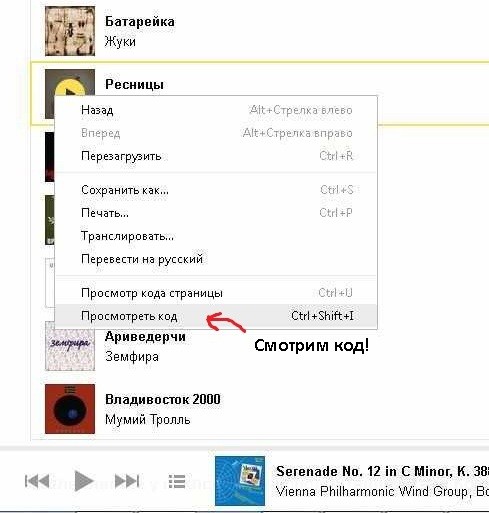
Это нужно что бы скачать mp3 с яндекс.
Откроется страница, поделенная на две части. Первая часть с основным сайтом, а вторая с кодом.

Справа в коде находим вкладку «NetWork» и нажимаем.
Браузер откроет окно с разными символами, либо пустое:
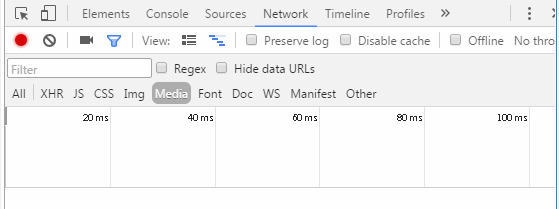
Нажмите вкладку «Media»и выйдут аудио mp3 файлы в онлайн режиме.
Следующий что нужно сделать это нажать на кнопку плей!
Включаете нужную песню, и она начинает играть и грузиться в правом окне.
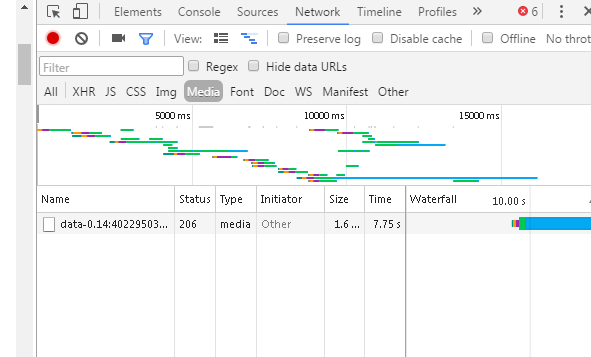
Наводим курсор на трек в окне кода и нажимаем правую кнопку мыши. Выбираем «Open in new tab» Это переводится, как открыть в новой вкладке. Открываем!
Либо нажимаете «Copy» и копируете ссылку. Затем вставляете ее в верхнюю строку браузера и скачиваете. Как вариант можно ссылку вставить в любой загрузчик файлов, например Free Download Manager 5, Downloader master и др. Можно открыть программу торент, вставить в нужное поле ссылку и скачать мелодии с яндекс.

В новой вкладке появляется простейший плеер.
Осталось дело за малым. Как качать треки через подобный плеер, думаю понятно. Нажимаете значок скачивания, как показано на скриншоте, и аудио начнет загружаться на компьютер. Подобная процедура бесплатна и не требует регистрации.

Прежде чем скачивать, убедитесь, что мелодия полностью проиграла, либо загрузилась до конца.
Основные действия позволяющие скачать музыку с сервиса:
- Открываем Яндекс пески на странице, откуда желаете загрузить произведение.
- Нажимаем просмотреть код
- Нажимаем NetWork и Media
- Запускаем понравившийся трек
- На правой стороне монитора наводим курсор на песню
- Выбираем Open in new tab
- Скачиваем на открывшейся странице трек!
Способ позволяет скачивать любые понравившиеся произведения, но без названия. Поэтому не забывайте их подписывать. Стандартное название композиции идет как «data 0» и тд.
Единичные треки скачивать достаточно легко, но как же получить целый альбом на компьютер? Попробуем разобраться и в этом вопросе!
Скачать полностью альбом песен можно следующим образом:
Шаг №1.
Установите в Хром расширение Yandex Music Fisher, о нем я немного написал ниже.
Шаг №2.
Откройте страницу, где альбомы
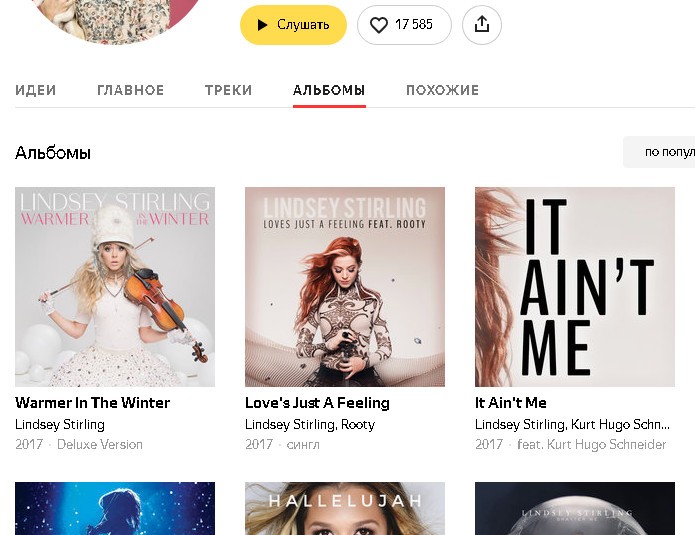
Шаг №3
Нажмите на иконку в правом верхнем углу и отметьте галочкой альбомы, которые желаете получить.
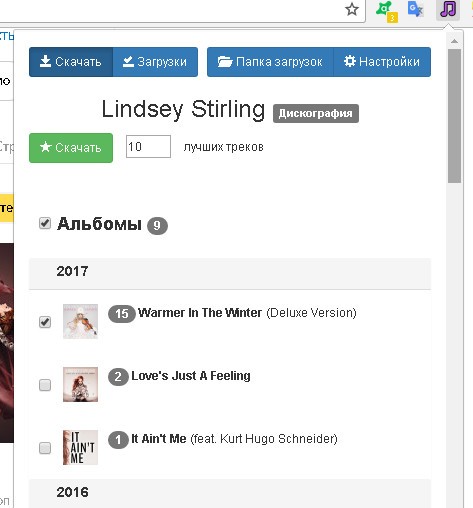 Выбираем нужный для скачивания альбом
Выбираем нужный для скачивания альбом
Шаг №4.
Пролистываете окно с альбомами до самого конца и нажимаете скачать. Альбом с композициями будет скачен целиком. Местонахождение папка «Загрузки». Все треки в альбоме подписаны.
Теперь вы знаете, как скачать альбом с яндекса на компьютер бесплатно! Причем он скачивается онлайн с песнями целиком. Дальше можно загрузить произведения куда душе угодно. Хоть на флешку, хоть в плеер или телефон!
Как скачивать музыку с Яндекса
Первые тридцать дней длится пробный период платной подписки с возможностью скачивать понравившуюся вам музыку (пока бесплатно).
Если хотите больше бесплатной халявы со скачиванием песен, то зайдите на сайт Яндекс Плюс и получите там аж 3 месяца бесплатного пользования подпиской.
Кроме этого, Яндекс дает ряд преимуществ:
За это время пользователь успевает ознакомиться со всеми возможными функциями приложения (или версии для ПК), чтобы вынести свой вердикт о дальнейшей оплате. При отмене подписки, вы сразу же переходите на бесплатный тариф. В любом случае вы ничего не теряете.
Бесплатный тариф обладает массой минусов:
- проигрывается реклама;
- качество звука становится гораздо хуже;
- музыку для оффлайн-прослушивания скачать невозможно.
Чтобы отменить ограничения на свободное прослушивание любимых песен, вам достаточно подключить платную подписку. Она недорогая, но открывает доступ к огромной базе треков на любой вкус.
Для этого перейдите в соответствующую вкладку. Она называется «оформить подписку». В ней нажмите на подходящий вам вариант – оплата за месяц или за год. При оформлении подписки можно получить три месяца бесплатного прослушивания вашего плейлиста.
Аналогичную операцию можно провести и в мобильной версии стриминговой площадки от Яндекс.
Программа для скачивания музыки с яндекс музыка
На данный момент специальных программ для компьютера с windows по скачиванию с сервиса yandex music не существует. Есть общие проги по скачиванию мелодий с любых сайтов, но чаще всего они либо платные, либо конкретно с сервиса не качают, либо качают, но половину песни.
Лучший способ скачать произведения это поставить расширение для скачивания треков в браузер или пользоваться выше описанным без программным методом.
Расширение для скачивания музыки Firefox Mozilla
Сейчас разберем как загрузить музыку с яндекс музыка на компьютер через фаерфокс? Для этого существует специальное расширение. Оно называется NetVideoHunter. Ниже на видео показано как установить этот плагин в браузер Mozilla и скачать песни.
Ну, вот и разобрались, как скачать музыку через mozilla на компьютер!
Расширение для скачивания яндекс музыки с Chrome
Данная программа позволяет скачивать через Хром.
Вот что нужно сделать, что бы начать загрузку мелодии бесплатно:
- Установите расширение Yandex Music Fisher в браузер Chrome. Ссылка: https://chrome.google.com/webstore/detail/yandex-music-fisher/gkdpmbjlfgjbnleinnojgpgoljaokbni
- Включите мелодию из яндекс.
- Нажмите на значок ноты
- Вылезет окошко с данными о треке
- Кликните скачать
Таким образом, через это расширение для chrome песни с яндекс музыки поплывут прямо в папку загрузок на компьютере!
Расширение для браузера Опера позволяющее скачать музыку яндекс
Следующая программа для скачивания музыки называется Skyload. Для установки пройдите на сайт приложения по этой ссылке: http://skyload.io Открывайте сразу в Опере. Для браузера Хром оно тоже подходит.
Что бы начать пользоваться программой откройте нужный альбом. Программа в углу справа сразу покажет, сколько треков доступно для скачивания. Нажимаете на значок облачко со стрелкой и выбираете трек для скачивания с яндекс.
С оперы яндекс песни скачивается еще круче! Треки после закачки будут ожидать вас в папке «Загрузки». Если вы ее не меняли.
Как скачать музыку с яндекс музыки на компьютер через яндекс браузер?
В процессе создания статьи наткнулся на браузер для скачивания песен, но он не стал качать. Затем протестировал Яндекс обозреватель. Эта программа неплохо функционирует с некоторыми выше указанными приложениями. Например, с такими как Video Downloader Pro, Skyload, Mediasave.
Наиболее подходящим расширением для Яндекс Браузера является Mediasave.
После установки в Яндекс браузере появится иконка ноты. Как работает приложение?
- Открываете страницу с композициями
- Нажимаете на нужную песню
- Внизу всплывает уведомление с предложением скачать мелодию. Так же показывается сколько всего песен доступно для скачивания.
- Нажимаете загрузить и песенки летят в папку загрузка!
Приложение неплохое, но придется название песен и авторов прописывать вручную.
Расширение позволяющее скачать музыку с любого сайта
Когда я создавал данную статью и искал информацию наткнулся на одну очень любопытную программку. Софт называется Video Downloader Pro.
Что бы поставить подобное расширение, сделайте следующее:
Скачивая песни в яндекс музыке через подобное расширение, у треков отсутствовало названия mp3. Что бы комп стал воспроизводить произведение, пришлось вручную прописать формат.
О сервисе Яндекс.Музыка
Яндекс.Музыка — это российский стриминговый сервис, созданный компанией «Яндекс». Начал работать 22 сентября 2010 года. Существует в виде приложения на платформах iOS, Android, Windows и Windows Phone, а также в десктопной версии. Есть платная, бесплатная, а также семейная подписки.

Яндекс.Музыка позволяет прослушивать песни и альбомы, получать персональные рекомендации. Чтобы предложить слушателям то, что им понравится, сервис использует искусственные нейронные сети.
Сервис включает в себя около сорока миллионов треков от правообладателей как Universal, EMI, Warner Music Group, Sony Music, «Первое музыкальное издательство», «Монолит» и «СБА Продакшн» и других. Представлены рок, поп, рэп, шансон, джаз, классическая и электронная музыка, хип-хоп.
На главной странице приложения первым делом показываются подборки песен: «Плейлист дня», «Дежавю», «Премьера». Раздел «Интересно сейчас» включает подборки альбомов и тематических плейлистов. Также размещаются новые релизы, чарт Яндекс.Музыки с песнями, которые пользователи слушают прямо сейчас. Кроме того, есть подкасты, аудиолекции, книги, стихи и сказки, а также радио с возможностью создания личной радиостанции.
Сервис умеет распознавать музыку. Для этого на экране поиска нужно нажать на кнопку с микрофоном при звучании той мелодии, которую нужно узнать.
Как отключить Яндекс.Музыку на iPhone
Если же человек по каким-то причинам остался не удовлетворен программой и/или сервисом в целом, он совершенно спокойно можно произвести отказ от будущей выплаты путем отключения подписки. Как же это сделать? Так как сервис «Яндекс.Музыка» поддерживается на различных платформах, то и вариантов отключения подписки несколько. Мы рассмотрим три варианта:
- Через приложение «Яндекс.Музыка».
- Через официальную страницу ресурса в Интернете.
- Через приложение iTunes.
Через мобильное приложение
Чаще всего клиенты пользуются сервисом на мобильных устройствах, поэтому этот способ является наиболее актуальным.
- Для начала нужно открыть приложение. Затем на панели снизу найти вкладку «Моя музыка» и перейти по ней.
- В открывшемся меню необходимо открыть профиль клиента (значок «Мой профиль» в правом верхнем углу).
- После этого необходимо выбрать пункт «Настроить подписку/подписку Плюс» (в зависимости от типа подписки).
- Вы будете перенаправлены на страницу «Яндекс.Паспорта», она откроется в браузере, установленном по умолчанию. Страницу необходимо пролистать вниз и найти кнопку «Управление подпиской».
- После того, как вы нажмете на кнопку, появится всплывающее окно, в котором будет указана полная информация о Вашей подписке. В окне нужно будет нажать кнопку «Отменить подписку» и подтвердить своё решение в следующем окне, которая появится вслед за первым. После этого подписка будет оставаться активной до конца оплаченного срока, а затем отключится.
Через официальный веб-сайт
Если же Вы предпочитаете использовать сервис через официальный веб-сайт, то отказ от подписки будет происходить несколько иным способом.
- Для этого необходимо также перейти во вкладку «Моя музыка», которая расположена в правой части панели.
- Необходимо открыть раздел «Настройки» и перейти во вкладку «Подписка».
- Там нажимаем на кнопку «Управление подпиской», после чего произойдет аналогичное с прошлым способом перенаправление на страницу «Яндекс.Паспорта».
- После этого вы сможете наблюдать такое же всплывающее окно. После подтверждения продление подписки будет отключена. По истечении срока подписки, ваш аккаунт приобретёт статус бесплатного, в отношении его будут введены соответствующие ограничения: реклама, низкое качество и т. д.
Через iTunes
Программа iTunes предоставляет ещё один вариант, с помощью которого вы можете отменить подписку на «Яндекс.Музыку» с iPhone.
- Для того чтобы отменить подписку, вам необходимо будет открыть iTunes, после чего в верхнем меню открыть поле «Учётная запись», а затем — «Просмотреть».
- Далее необходимо будет пройти процедуру подтверждения личности путем ввода пароля от Apple ID.
- Затем откроется окно, в котором будет предоставлена информация о вашей учётной записи. Необходимо прокрутить его вниз и выбрать пункт «Управлять» напротив пункта подписки.
- В открывшемся окне будут указаны все ваши подписки в приложении iTunes. Вам необходимо в списке найти подписку на «Яндекс.Музыку».
- После этого выберите её и нажмите на кнопку «Отменить подписку». После подтверждения действия подписка будет отключена.
Как слушать Яндекс Музыку бесплатно
Сервис доступен по подписке и без нее. Бесплатно пользоваться Яндекс.Музыкой могут пользователи из Азербайджана, Армении, Беларуси, Грузии, Израиля, Казахстана, Кыргызстана, Молдовы, России, Таджикистана, Туркменистана, Узбекистана.
На компьютере или ноутбуке можно бесплатно пользоваться всеми функциями: слушать хиты, новинки и бесплатные подборки. Между треками воспроизводится аудиореклама. В бесплатном мобильном приложении действует только радио, подборки и рекомендуемые треки.
Бесплатный пробный месяц
При подписке на Яндекс.Музыку первый месяц будет бесплатным. Если подключать Яндекс.Плюс, то пробный период длится три месяца. Подписка доступна для одного аккаунта на сайте через Apple ID или аккаунт Google. Пробный период не действует через Магазин Microsoft.
Отменить опцию можно в любое время. Функции сервиса будут доступны до окончания подписки, а в случае с трехмесячным периодом — до конца текущего месяца.
Как слушать бесплатно на iOS: айфон и айпад
Чтобы бесплатно пользоваться Яндекс.Музыкой на iOS-устройствах, нужно установить приложение. После нескольких дней использования слушателю будет показано окно с вопросом «Скажите, почему вы не выбрали подписку на Яндекс.Музыку» и вариантами экономии. Среди них будет ответ «Вообще не хочу платить». Тогда сервис предложит пригласить пятерых друзей и получить месяц бесплатного периода. Вариант «Не хочу платить ежемесячно» позволит воспользоваться подпиской на один месяц. Ответ «Хочу дешевле» сделает скидку до 169 рублей против 229 рублей.
Как слушать бесплатно на Андроид
Для использования подписки на Android-устройствах также потребуется приложение. В определенный момент нужно поймать появление специального окна с вопросом. Оно появится через несколько дней после использования сервиса. Выбрать скидку нужно, нажав на один из вариантов. Ответ «Вообще не хочу платить» подарит 30 дней бесплатного использования Яндекс.Музыки и Яндекс.Радио. За это нужно будет пригласить в приложение пятерых друзей.
Если не хочется платить за подписку ежемесячно, можно попробовать подключить на один месяц — сервис предложит оформить единовременную подписку без дальнейшего продления. Ответ «Хочу дешевле» снизит цену. Не рекомендуется нажимать вариант «Не сейчас», так как новая возможность скидок представится только через пару дней.
Бесплатная музыка в Яндекс.Станции и Яндекс.Телефоне
Музыку можно слушать бесплатно, если пользователь имеет такие устройства компании, как умная колонка Яндекс.Станция и Яндекс.Телефон. Стриминг включен в колонку по умолчанию, подписка Плюс дается бесплатно на год, а в Яндекс.Телефоне — на полгода.
Загрузка с сервера на компьютер
Хотя официальной возможности загрузки файлов с ресурса нет, все равно песни оттуда можно скачать. Как? Об этом читайте дальше.
Использование программ и расширений
 Расширение для скачивания музыки доступно в магазине Google Chrome
Расширение для скачивания музыки доступно в магазине Google Chrome
Не секрет, что для браузеров (Опера, Мозилла, Хром) доступно много расширений – примочек, позволяющих значительно расширить функционал программы в различные области. Так, одними расширениями можно быстро скачивать видео с Ютуба, закачивать файлы удобным способом, отслеживать почтовые отправления и другое.
Но нас интересуют расширения, позволяющие скачивать файлы с Яндекс Музыки. Для каждого браузера разработано специальное расширение. Например, если вы пользуетесь программой от Mozilla, то для вас есть NetVideoHunter Downloader. Из названия видно, что расширение ориентировано на видеозаписи, но поддержка аудиофайлов присутствует. После установки плагина в правом верхнем углу появится его значок.
Использовать его очень просто. Начните воспроизводить песню на сервисе ЯМ, и расширение само предложит вам ее скачать – достаточно лишь кликнуть на его значок и нажать на кнопку загрузки.
Для Хрома и других браузеров есть расширение VideoDownloaderPro. Программа Download Master также позволяет осуществлять загрузку медиафайлов с сервиса Яндекса.
Минусом таких расширений является некорректное имя скачанного файла. Этот недостаток без труда устраняется обычным переименованием файла.
Загрузка с помощью браузера
Если нет желания устанавливать расширение, можно скачать музыку и без него. Рассмотрим пошагово, как это сделать.
- Откройте в браузере Яндекс Музыку.
- Зайдите на страницу с песней, которую хотите загрузить на компьютер.
 Скачаем данный трек
Скачаем данный трек
- Нажмите на клавиатуре кнопку F12, которая вызовет просмотр кода страницы. Не пугайтесь этих цифр и кодов.
- Нажмите кнопку F5, чтобы обновить страницу.
- В появившемся окне выберите тип Media. Появится несколько строчек внизу.
 Делаем все по инструкции
Делаем все по инструкции
- Далее следует начать воспроизводить желаемый трек.
- Видим, что появилось больше строк и одна из них начала постепенно набирать размер.
- Для верности отсортируйте строки по размеру, нажав на Size два раза. Перетащите таблицу вверх, чтобы было видно первую запись.
- Файл, постепенно набирающий размер – и есть нужная композиция.
 Нашли необходимую строчку!
Нашли необходимую строчку!
- Нажмите на строку правой кнопкой мыши и выберете Open in a new tab.
- Откроется новая вкладка с черным экраном и плеером по центру. На пустом черном поле вызовите контекстное меню и выберите пункт «Сохранить как» или нажмите CTRL+S.
 Просто скачиваем файл на компьютер
Просто скачиваем файл на компьютер
Выберите путь к сохраняемому файлу и все готово!
Выполнив все по инструкции один раз, вы и дальше сможете без труда скачивать любимые песни с Яндекс Музыки!
Добавляем музыку в Яндекс.Музыка
В случае если в каталоге отсутствуют песни, которые вам необходимы, сервис дает возможность загружать их в свой плейлист с диска. Как это сделать, рассмотрим далее.
Если необходимые вам треки находятся на компьютере, вы можете создать на сайте новый плейлист с ними, воспользовавшись следующей инструкцией.
-
Зайдите в строку «Моя музыка», которая находится рядом с аватаром вашего аккаунта.
-
Затем выберите вкладку «Плейлисты» и нажмите на значок плюса, чтобы создать новый или откройте любой из имеющихся.
-
Теперь настройте плейлист: добавьте обложку и укажите его название, если это вам необходимо. Чтобы выполнить загрузку аудиофайлов, кликните мышью по соответствующей кнопке.
-
Далее отобразится окно, в котором нажмите на кнопку «Выбрать файлы».
-
На экране появится Проводник вашего компьютера, где необходимо выбрать нужные треки. Найдите папку с файлами, выделите их и нажмите «Открыть».
-
После этого вы вновь окажетесь на сайте, где в новый плейлист будет загружаться музыка. По окончании операции все песни будут доступны к прослушиванию.
Таким несложным способом вы можете создать оригинальный плейлист, состоящий из имеющихся у вас треков, который будет доступен как дома на персональном компьютере, так и в приложении на смартфоне.
Вариант 2: Мобильное приложение
Также существуют приложения для операционных систем Android и iOS. Импорт треков доступен только на Андроид-устройствах, так что рассмотрим алгоритм необходимых действий только для этой платформы.
-
После того как войдете в приложение, тапните по вкладке «Моя музыка».
-
Найдите строку «Треки с устройства» и перейдите в нее.
-
Далее на дисплее отобразятся все песни, имеющиеся в памяти устройства. Откройте «Меню» — кнопка в виде трех точек в правом верхнем углу — и выберите «Импортировать».
-
В следующем окне нажмите на папку «Треки на устройстве», чтобы перейти к переносу музыки.
-
Затем тапните по кнопке «Импортировать треки», после чего начнется загрузка всех песен на сервер.
-
После переноса в плейлистах появится новый список, имеющий название вашего устройства.
Таким образом, список песен с вашего гаджета будет доступен в любом месте, где вы войдете на сайт или в приложение под своим аккаунтом.
Теперь, зная о способах загрузки своих треков на сервер Яндекс.Музыки, вы получите к ним доступ в любом месте с помощью интернет-соединения.
Опишите, что у вас не получилось.
Наши специалисты постараются ответить максимально быстро.
Как скачать музыку с Яндекс Музыки
К сожалению, Яндекс.Музыка позволяет скачивать треки только в платной версии для дальнейшего прослушивания без интернета. Однако есть способы, которые позволяют сохранять композиции на свой компьютер и без платы.

Скачиваем треки из Яндекс.Музыка через Панель разработчика
Вариант загрузки, не требующий установки специальных расширений. Сначала нужно авторизоваться в системе Яндекса, затем найти и запустить нужную песню. Следующий шаг — открыть панель разработчика с помощью кнопки F12. Она выведет панель с выделенной вкладкой Network (сеть). Далее следует снова нажать на кнопку проигрывания, чтобы в панели появилась строка с символами track=id. В поле type появится тип файла — media. Наведите курсор на строку, нажмите правую клавишу мыши и откройте в новой вкладке (открыть в новой вкладке). В новой вкладке появится файл, который нужно скачать. Теперь достаточно загрузить его на компьютер.
Skyload — универсальное расширение для бесплатной загрузки песен
Программа работает как плагин для браузеров Chrome и Opera. Менеджер загрузок музыки и видео позволяет скачивать файлы с большинства сайтов. При этом аудиозаписи загружаются с ID3 тегами и обложкой при наличии. Расширение имеет встроенный плеер, который позволяет прослушать файл перед скачиванием.
Как работать с приложением Netvideohunter на компьютере
Приложение Netvideohunter является плагином к браузеру Mozilla Firefox. Чтобы использовать его для скачивания Яндекс.Музыки, нужно скачать и установить это расширение. Его значок будет виден в нижнем правом углу. Чтобы скачать нужную композицию, нужно открыть Яндекс.Музыку, начать проигрывать трек и дождаться, когда значок начинает мигать. Это значит, что он перехватил медиафайл. Затем кликните по значку два раза и нажмите «Загрузка», сохранив песню на компьютер или ноутбук. Чтобы установить верное название, нужно скопировать его или запомнить и переименовать файл при сохранении.
Yandex Music Fisher – расширение поможет сохранить музыку из браузеров на базе Chromium
Еще один плагин работает исключительно с Яндекс.Музыкой и Яндекс.Радио. Им нужно пользоваться следующим образом: кликнуть на иконку расширения при входе на сайт и выборе альбома, песни или исполнителя. Тогда появится список с файлами и кнопка «Скачать». Для загрузки нужно нажать на значок настроек и выбрать количество файлов, которые нужно скачать, размер обложки альбома и другие условия. Неудобство такого способа в том, что скачивать приходится сразу несколько треков, а настройки после каждой загрузки сбрасываются.
Куда сохраняются треки яндекс музыки?
Песни загрузили, но куда? По умолчанию место хранения файлов располагается в папке «Загрузки» на ноутбуке или компьютере.
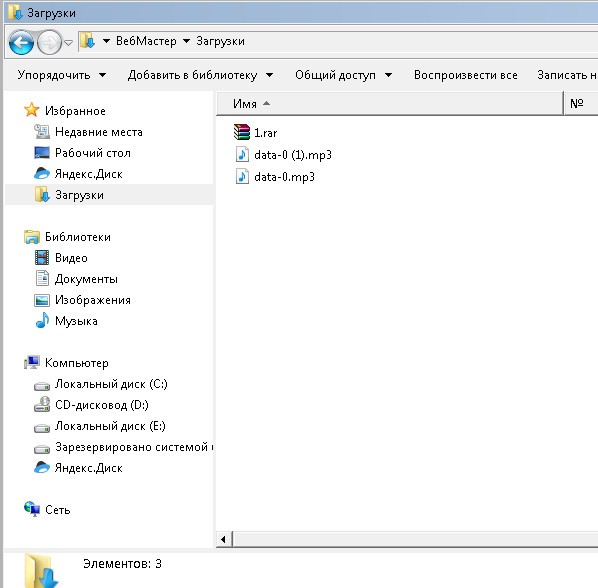
Возможно, треки могут сохраняться и в другую папку. Все зависит от настроек браузера. Если не знаете, какая папка для загрузки файлов стоит по умолчанию, то песенки на компьютере искать можно вечно. Что бы понять, где яндекс музыка хранит файлы, проделайте следующие действия:
В Хром от Google в углу с право нажмите на скопление точек.
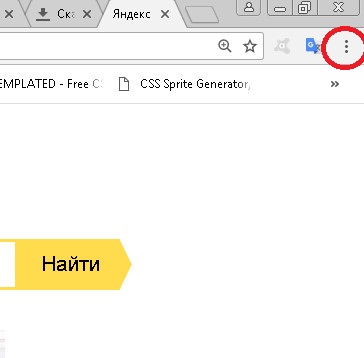
Тем самым откроется некое меню. Выберите загрузки.
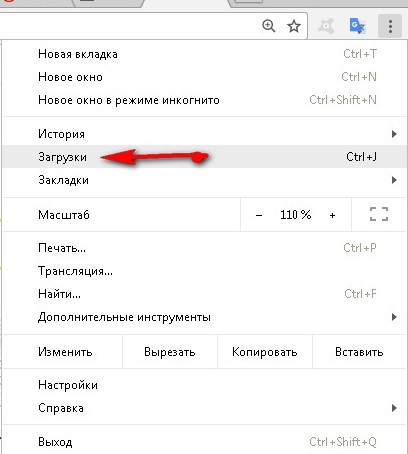
Откроется окно такого типа:
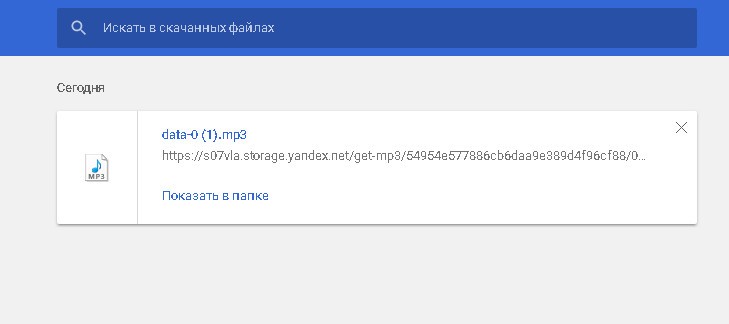
Нажимаете «Показать в папке» и открывается место, где хранится скаченный файл.
Сохранить музыку из яндекс музыки можно и в любую другую папку для этого в настройках браузера пропишите конкретный адрес загрузки.
В других подобных программах поиск закаченной песни происходит аналогичным образом. Главное найдите надпись «загрузки» и от этого отталкивайтесь!
После скачивания аудио файлы можно забросить на флешку, карту памяти, мп3 плеер или оставить на ПК.
Как скачать треки?
Как уже было сказано выше, для скачивания необходимо оформить платную подписку на сервис.
Но существует также и ряд бесплатных способов получения доступа к полному функционалу.
Панель разработчика
Это не самый простой способ загрузки музыки, тем не менее, он работает достаточно эффективно.
Именно он помогает в случаях, когда другие способы не работают или неэффективны.
Но для его использования необходимо иметь базовые навыки работы с веб-страницами.
Для того, чтобы загрузить музыку таким способом следуйте алгоритму:
- Перейдите на страницу Яндекс Музыка;
- Введите в поисковую строку трек, который хотите найти и скачать;
- Когда вы будете перенаправлены на страницу с нужной вам песней – нажмите на клавиатуре компьютера клавишу F12;
- Откроется отдельное окно поверх страницы, в котором будет представлен код страницы для его корректирования;
- В этом окне найдите кнопку Network (Сеть в редко встречающихся русскоязычных версиях), и нажмите на нее;
- В крайне редких случаях окно разработчика с первого раза не открывается, в этом случае обновите страницу и попробуйте снова – сбоев, обычно, не бывает;
<Рис. 1 Панель разработчика>
- Не закрывайте никаких окон – на странице с песней нажмите на кнопку воспроизведения, чтобы композиция начала проигрываться;
- При этом вы увидите, что возникли некоторые изменения в окне разработчика – в нем также будет отражен процесс проигрывания выбранной вами композиции;
Файлов в списке появляется много – и вам среди них нужно найти необходимый;
Обратите внимание на формат, указанный в таблице – аудиодорожки наиболее часто имеют формат mpeg, mpg, mp3;
Кроме того, необходимо обратить внимание на вес файла – он, вероятно, будет наибольшим из всех представленных в списке, посмотреть его можно в столбце Size;
Ускорить процесс поиска можно, нажав на ячейку Size и все представленные файлы отсортируются по размеру, при этом самый тяжелый файл окажется вверху списка;
Найдя необходимый файл, кликните по нему правой кнопкой мыши (по строке с названием);
<Рис. 2 Список файлов>
- В выпавшем меню найдите пункт Open in new tab и перейдите на него (Открыть в новом окне в русскоязычных версиях);
- Откроется новое окно/вкладка, где на черном фоне будет присутствовать только одна панель плеера – при этом также запустится воспроизведение музыкальной композиции;
<Рис. 3 Плеер>
- Теперь на любом участке открывшегося плеера кликните правой кнопкой мыши – это откроет стандартное выпадающее меню сохранения медиа, такое же, как при сохранении картинок, например (кликнуть нужно именно по участку с плеером, в другом случае нужное меню не развернется);
- Выберите в нем пункт Сохранить аудио как и нажмите на него;
<Рис. 4 Сохранение>
- Откроется привычное окно Проводника операционной системы, где вам потребуется ввести имя файла для сохранения, а в левом меню – указать, куда именно его сохранить (по умолчанию загрузка происходит в папку Загрузки/Download);
- Проверьте, чтобы формат файла по умолчанию также был указан верно – обычно, это mp3;
<Рис. 5 Директория>
Чем же хорош данный метод? В первую очередь тем, что он достаточно быстрый – нет необходимости проходить регистрацию, скачивать дополнительные программы и расширения и т. п.
Однако он имеет и минусы – неопытным пользователям он может казаться неудобным, кроме того, занимает достаточно много времени, потому подходит в случае, если требуется скачать всего одну-две песни.
Важно! Данный метод довольно универсален – его можно попробовать и при необходимости скачать композицию с других сайтов, предназначенных для онлайн-прослушивания. Если они не имеют особой системы защиты и/или сверстаны на том же движке, что и у Яндекс Музыки, то с большой долей вероятности, этим способом удастся скачать медиа и с них. . Полезная информация:
Полезная информация:
Любителям слушать музыку на смартфоне советуем присмотреться к плееру Neutron. Это программа подойдет для любителей качественного звучания любимого плейлиста. Способна воспроизводить стандартный MP3 формат, Alac, Flac.
Курс «Дизайн для социальных сетей» от Нетологии
| Длительность | 5 недель |
| Уровень | С нуля |
| Для кого подходит | Digital-специалистам + начинающим предпринимателям |
| Формат | Вебинары + видеолекции + домашние задания + общение с куратором |
| Итоги | Удостоверение о повышении квалификации + портфолио |
| Цена | ● полная стоимость – 14 900 рублей; ● есть рассрочка от 990 рублей в месяц; ● гарантия возврата денег в течение 30 дней, если не понравится формат обучения или манера преподавания. |
| Ссылка на курс |
Программа курса включает в себя следующие блоки:
- основы брендинга;
- визуальная коммуникация;
- профессиональные инструменты;
- работа с фото и видео;
- организация съемок.
Преподаватели:
Никита Мышкин – AR-дизайнер и фотограф в Doing Great Agency.
Мария Песняева – создатель InsightCAMP!, а также автор этой образовательной программы.
После окончания курса вы сможете:
- подбирать шрифты;
- обрабатывать фотографии в Adobe Photoshop;
- создавать векторную графику в Illustrator;
- монтировать видео;
- создавать коллажи;
- разрабатывать 3D-графику и GIF-анимации.
Мои впечатления: Ведение социальных сетей – это не только про лайки, репосты, комментарии и модные истории. Это еще и целая самостоятельная отрасль в современном бизнесе. Каждый онлайн-шоурум обладает собственным аккаунтом в Instagram, например. А чтобы повысить приток аудитории – лента должна выглядеть соответствующе. Тут то и нужны дизайнеры соц. сетей. Этот онлайн-курс позволит вам в короткие сроки научиться преображать аккаунты клиентов и делать их привлекательными и интересными для других пользователей. Профессия очень перспективная – обязательно ознакомьтесь с программой обучения. Возможно, ваша карьера резко пойдет вверх именно в этой сфере!
Получить скидку →
Что делать, если нет сохраненных треков в «Яндекс.Музыке» на андроид
Существует несколько распространенных причин, почему нет сохраненных треков в музыкальном сервисе. Именно поэтому специалисты разработали общие рекомендации, которые могут помочь решить проблему:
- слушателю необходимо убедиться, что музыка была скачана на конкретно это устройство. Если один аккаунт используется на разных девайсах, то нужно учитывать, что скачанные треки между ними не синхронизируются. Песни будут находиться лишь на том устройстве, где были скачаны;
- убедиться, что авторизация в системе была осуществлена через тот аккаунт, с помощью которого была скачана музыка. Чтобы просмотреть задействованный аккаунт, в верхнем правом углу раздела «Моя музыка» нужно тапнуть на значок человечка;
- слушателю необходимо убедиться, что у него еще действует подписка. Со сроками ее окончания можно ознакомиться в разделе «Моя музыка»;
- последний способ, который может решить проблему — настройка кэша. Скачанные песни хранятся в кэше мобильника. Если на устройстве дополнительно установлены программы-очистки, в их настройках нужно «Яндекс.Музыку» добавить в список исключений. Обусловлено это тем, что во время работы они удаляют всю закэшированную информацию.

Активация офлайн-режима
Обратите внимание! Когда пользователь заходит в сервис под другим аккаунтом, вся музыка, сохраненная на устройство ранее под другой учеткой, удаляется. «Яндекс.Музыка» — это распространенный и востребованный музыкальный сервис, который придется по вкусу всем меломанам
Он имеет большое количество преимущественных особенностей, благодаря чему его популярность с каждым годом стремительно возрастает. Пожалуй, единственный недостаток — необходимость покупать подписку
«Яндекс.Музыка» — это распространенный и востребованный музыкальный сервис, который придется по вкусу всем меломанам. Он имеет большое количество преимущественных особенностей, благодаря чему его популярность с каждым годом стремительно возрастает. Пожалуй, единственный недостаток — необходимость покупать подписку.
*Цены в статье указаны на март 2020 г.
https://youtube.com/watch?v=zo8cwf0KIxM
Вывод
При выборе оптимального способа загрузки необходимо отталкиваться от собственных потребностей и умений.
Для скачивания нескольких песен лучше всего подойдет панель разработчика, так как не требует установки расширений, которые могут не работать вовсе или плохо сказываться на функционировании компьютера.
Однако, если вы не уверены в своих навыках работы с веб-страницами в режиме разработчика, то лучше отдать предпочтение расширениям.
Выбирая из двух плагинов, стоит учитывать, что более удобным и практичным является NetVideoHunter, но его существенный недостаток в том, что работает он исключительно с браузерами Mozilla FireFox.
Если же у вас иной браузер, то необходимо решить вопрос у целесообразности установки Файерфокса только с целью использования приложения.
Skyload – тоже неплохое расширение, отвечающее всем требованиям, предъявляемым при скачивании.
Но его существенный недостаток в том, что иногда он не работает с Яндекс Музыкой или вовсе бывает заблокирован и недоступен для скачивания.








